
om du misstänker att ditt grafikkort misslyckas, måste du vidta omedelbara åtgärder.
det är möjligt, och relativt enkelt, att fixa en GPU tidigt.
men om du ignorerar problemet börjar det värma upp mer och mer till stekningspunkten.
om detta händer kan andra friska datorkomponenter vara i fara.
Fortsätt läsa för att lära dig om tecknen på en misslyckad GPU först.
efter att ha diagnostiserat problemet, gå vidare till korrigeringarna.
- hur man testar om GPU misslyckas (orsaker, fixar)
- vanliga tecken på GPU-problem
- kontrollera kablarna
- Uteslut bildskärmsproblem
- Byt API: er
- installera de senaste chipsetdrivrutinerna
- Inaktivera/Aktivera grafikkortsdrivrutiner
- uppdatera Bildskärmsdrivrutiner eller rulla tillbaka dem
- inaktivera ditt ljudsystem
- Underklocka din GPU
- kyl GPU ner
- kontrollera felkoder på moderkortet
- se till att GPU sitter ordentligt
- ta bort och ändra GPU
hur man testar om GPU misslyckas (orsaker, fixar)

ett helt nytt grafikkort bör pågå i cirka fem år.
du behöver bara byta ut den om du vill arbeta med mer avancerad grafik.
här är alla möjliga orsaker som kan leda till att din GPU misslyckas.
- prematur Failing: om din GPU misslyckas snart efter att ha köpt systemet är felaktig tillverkning den skyldige. Du kan vanligtvis få dem reparerade eller ersatta under garantin.
- överhettning: överhettning orsakad av smuts och skräpuppbyggnad över tiden är den främsta orsaken till att en GPU inte fungerar. Överskottsvärme kan också skada GPU-komponenterna om kylfläkten är trasig eller sliten. Dessutom, om fläktarna fungerar korrekt men du har lagrat datorn i ett dåligt ventilerat område, händer överhettning fortfarande.
- inkompatibilitet: Om grafikkortet du installerar inte är kompatibelt med din dator eller om du kör det på appar och spel med inkompatibla programdrivrutiner skadas det.
- dåliga anslutningar: om grafikkortet inte sitter ordentligt på moderkortet kommer skador att uppstå.
- fysisk skada: om du tappar din dator eller bärbar dator eller höljet tar en träff kan grafikkortet skadas.
- överklockning: om du överklockar ett grafikkort bortom lagerspänningen och trycker det till dess gränser, är det inte längre säkert, och du kommer att förkorta dess livslängd.
- strömavbrott: Varje strömavbrott eller blackout kan steka PC-komponenterna, och GPU är inget undantag.
det är klokt att köpa en avbrottsfri strömförsörjning (UPS) och ett överspänningsskydd.
andra möjliga orsaker:
- statisk skada vid installation av GPU
- fuktuppbyggnad på GPU
- låg RAM eller felaktig RAM
- skadad nätaggregat eller PSU
vanliga tecken på GPU-problem

- Stutters: Att uppleva stammar, frysning och glitches är det första tecknet på en döende GPU, speciellt om det inträffar när kortet är under tung grafikbelastning.
- Artifacting: när tiden går, kan stutters förvandlas till olika typer av konstiga artefakter. När du gör arbete som är starkt beroende av grafikkortet kanske du märker konstiga former, off-color pixelization, digital snö, 3D-modeller som sträcker sig slumpmässigt och så vidare.
- höga temperaturer: Känn baksidan av skrivbordet eller din bärbara hölje. Om det är varmare än vanligt kan ditt grafikkort skadas.
- onormala fläktljud: det är normalt att en fläkt börjar snurra med högre varvtal när du börjar spela tungt eller redigera på din dator. Men om bruset inte verkar naturligt eller höghastighetsljudet börjar när du använder din dator normalt, överhettas ditt grafikkort onormalt, vilket får fläkten att påskynda.
- drivrutinen kraschar: detta händer när GPU installeras normalt, och allt verkar fungera bra, men skärmen blir plötsligt svart i några sekunder. När skärmen återvänder ser du antingen att allt är normalt igen, eller så kommer systemet att informera dig om att videodrivrutinen inte svarar.
- ingen signal: ditt kort verkar fungera och fläkten är standard, men när du slår på datorn blir skärmen antingen svart eller så får du felet ”ingen signal” på skärmen.
- felkoder: om din dator kraschar när du gör grafikintensivt arbete och visar en felkod som: ”din dator stötte på ett problem och behövde starta om” eller ”Displaydrivrutinen slutade svara och har återhämtat sig” är grafikkortet fel.
- blå skärm av döden: den blå skärmen av döden kan hända av många anledningar, inklusive en felaktig hårddisk, RAM och så vidare. Men om din skärm plötsligt blir blå när din dator utför några grafiska intensiva uppgifter som att spela videospel, titta på 3D-filmer eller redigera tunga videor, är GPU problemet.
- ingen uppstart: om kortet inte låter datorn starta alls, eller om omstart inte kan hända efter en krasch, kan grafikkortet vara felaktigt.
du kan höra ett pipljud när datorn försöker starta om.
i så fall har ditt moderkort sensorer som kan upptäcka skadade komponenter och stänga av datorn för att förhindra ytterligare skador.
om du får ett B2-fel från moderkortet är GPU fel.
om du märker ett eller flera av de nämnda tecknen, gör ytterligare tester på din GPU.
kör först en hjärtövervakningsprogramvara som GPU-Z.
kör sedan ett stresstest med ett verktyg som Heaven Benchmark tool.
övervaka värmen när programmet körs.
GPU-temperaturen bör inte överstiga 80 kcal C, och inga stammar, glitches eller slumpmässiga artefakter bör hända.
du får inga fel, kraschar eller svarta eller blå skärmar.
du kan också gå till Enhetshanteraren.
hitta Bildskärmsadaptrar i enhetens lista och hitta ditt grafikkorts namn under det.
högerklicka på titeln och välj Egenskaper.
om du ser en felkod 12 eller 43 under Enhetsstatus har ditt grafikkort problem.
kontrollera kablarna

du bör starta denna process genom att eliminera problem som kan dela symtom med ett felaktigt grafikkort.
den första är en skadad eller frånkopplad videokabel.
om din kabel har ett problem kan det skapa stammar, artefakter och kan till och med få din dator att förlora signalen och bildskärmen blir svart.
gamla system ansluter bildskärmen till GPU via en VAG-kabel, och nyare modeller använder HDMI-eller DVI-kablar.
se till att du använder rätt kabel och att HDMI-kabeln stöder portens version.
kablarna ska sitta tätt i portarna.
om du hittar några lösa anslutningar eller synskador på ledningarna, byt ut dem.
Uteslut bildskärmsproblem

om din bildskärm har interna kretsproblem eller dess strömkabel är skadad eller lös kan glitches och slumpmässiga visuella effekter hända.
det kan till och med förlora signalen och bli svart.
därför är den enklaste lösningen att byta bildskärmen med en som du säkert vet fungerar.
om symtomen slutar med den nya bildskärmen måste du byta ut den gamla.
om inte, gå vidare till nästa fix.
Byt API: er

API kan vara problemet om du bara upplever problemen när du spelar specifika spel.
de senaste GPU-modellerna producerar 3D-grafik genom dessa API: er: DirectX, Vulkan och OpenGL.
var och en av dessa API: er har olika versioner, och deras stödnivåer varierar beroende på GPU, grafiska drivrutiner och operativsystem.
du kan välja rendering API genom spelets avancerade grafiska inställningar.
installera de senaste chipsetdrivrutinerna
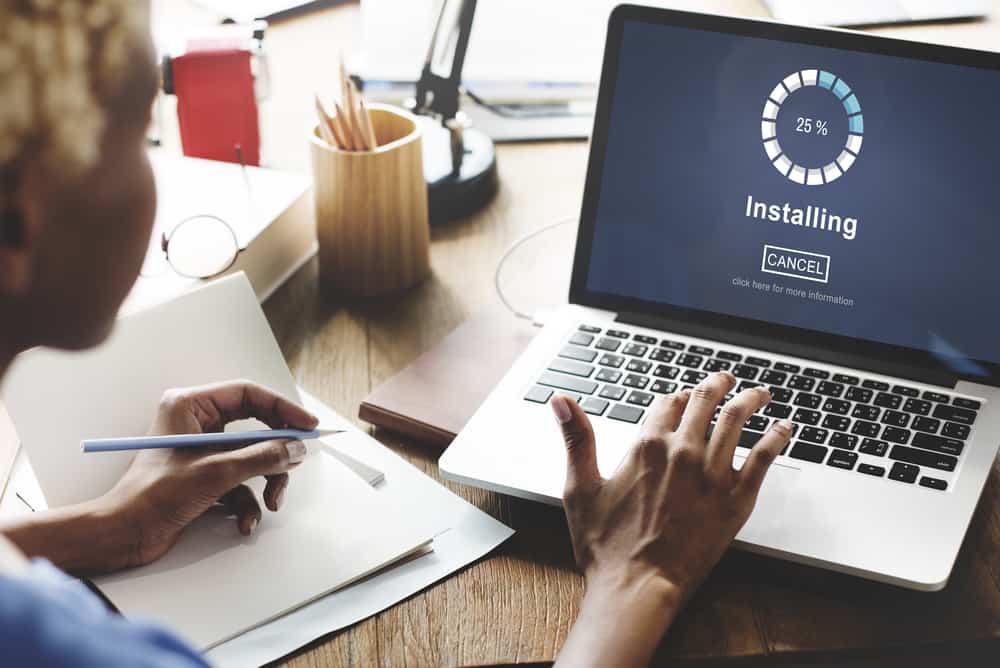
ditt moderkort innehåller många olika komponenter, inklusive RAM, CPU, hårddisk och så vidare.
dessa delar ska samarbeta med hjälp av specifika chips på moderkortet, vars viktigaste kallas chipset.
ibland kommer programuppdateringar eller installation av nya bildskärmsdrivrutiner att orsaka problem med chipset, vilket skapar alla möjliga symtom och kraschar.
när du upplever problem med grafikkortet, rekommenderar du att du uppdaterar grafikdrivrutinerna, men de glömmer ofta chipsetdrivrutinen.
det är bäst att installera om chipset nu eftersom vi berättar att du installerar de senaste versionerna av videodrivrutinerna i följande avsnitt.
det kan till och med lösa problemet på egen hand.
1. Skriv” Enhetshanteraren ” i Windows-sökrutan.
2. Leta reda på IDE ATA / ATAPI-kontroller i listan över enheter och klicka på dem.
3. Du kan se namnet på styrenhetens tillverkare som Intel, Nvidia, VIA och så vidare.
4. När du har namnet, gå till tillverkarens officiella hemsida och ladda ner den senaste versionen av moderkortets drivrutiner för chipset.
de nämnda stegen kommer att förbättra kompatibiliteten, få moderkortets komponenter att köras i full hastighet och lösa stabilitetsproblem.
Inaktivera/Aktivera grafikkortsdrivrutiner

inaktivera och sedan aktivera videodrivrutinerna kan lösa problemet med ingen signal.
1. Skriv” Enhetshanteraren ” i Windows-sökrutan.
2. Leta reda på alternativet Display Adapters i listan och klicka på det.
3. När du ser grafikdrivrutinens namn högerklickar du på det.
4. Välj Inaktivera i rullgardinsmenyn och starta sedan om datorn.
5. Gå tillbaka till Enhetshanteraren och den här gången väljer du Egenskaper när du högerklickar på namnet.
6. Öppna fliken Driver och tryck på Aktivera-knappen.
uppdatera Bildskärmsdrivrutiner eller rulla tillbaka dem
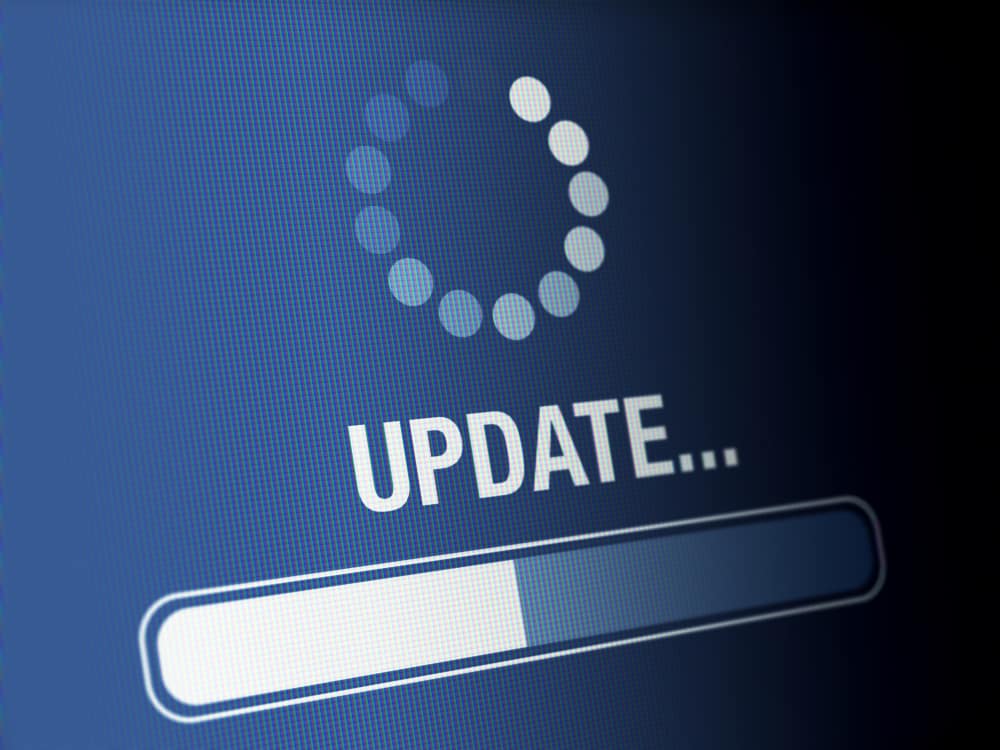
en föråldrad videodrivrutin kan orsaka problem.
försök först att uppdatera drivrutinerna via Windows:
1. Skriv” Enhetshanteraren ” i Windows-sökrutan.
2. Hitta bildskärmsadaptern, klicka på den och hitta din drivrutin.
3. Högerklicka på förarens namn och välj Egenskaper.
4. Öppna Drivrutinsmenyn och klicka på Uppdatera drivrutin.
5. I fönstret som öppnas väljer du ” Sök automatiskt efter uppdaterad drivrutinsprogramvara.”
om den här processen inte löser ditt problem måste du installera de senaste versionerna av bildskärmsdrivrutiner via tillverkarens officiella webbplats.
du bör dock först avinstallera den aktuella drivrutinen.
du kan göra detta via Enhetshanteraren > Bildskärmsadaptrar > Avinstallera, men Windows tenderar att lämna några spår av den gamla drivrutinen bakom, vilket orsakar ytterligare konflikter och problem med den nya drivrutinen.
därför måste du använda ett verktyg som heter Display Driver Uninstaller eller DDU för att ta bort drivrutinen innan du uppdaterar noggrant.
ladda ner appen från deras officiella hemsida, kör den och starta om datorn efter att du har tagit bort den.
du måste ha sett namnet på din dykare när du försöker uppdatera den i Enhetshanteraren.
det ska vara antingen Nvidia, AMD eller Intel.
gå vidare till deras hemsida och ladda ner den senaste versionen av din drivrutin.
om du nyligen har installerat de senaste drivrutinerna kanske din GPU inte är kompatibel med uppdateringarna, vilket skapar dessa problem.
om du har uppdaterat drivrutinen via Windows, gå till Enhetshanteraren igen, högerklicka på förarens namn och välj Egenskaper.
klicka på knappen Rulla tillbaka Under Drivrutinsmenyn.
om knappen inte är aktiverad eller om du har uppdaterat drivrutinen via tillverkarens webbplats, avinstallera de aktuella drivrutinerna med DDU-verktyget, gå till webbplatsen igen och installera den tidigare versionen av drivrutinen.
inaktivera ditt ljudsystem

om din dator kraschar medan du spelar spel är det första du kommer att skylla på grafikkortet, och du har förmodligen rätt.
men i sällsynta fall kan kraschar under spel bero på ett felaktigt ljudsystem.
när du använder datorn normalt och gör enkla uppgifter kör datorn ett enkelt och pålitligt ljudgränssnitt.
när du börjar spela ett spel använder ljudsystemet mer komplex hårdvara.
de avancerade inställningarna kan vara buggy och orsaka att hela datorn kraschar.
för att testa teorin, inaktivera ljudsystemet och kör ett spel:
1. Skriv” Enhetshanteraren ” i Windows-sökrutan.
2. Högerklicka på ljuddrivrutinen och välj Inaktivera.
om krascherna slutar måste du installera de senaste ljuddrivrutinerna för att åtgärda kompatibilitetsproblemen.
du måste ladda ner ljuddrivrutinerna från tillverkarens webbplats om du har ett ljudkort.
om ljudsystemet är integrerat i ditt moderkort, bör tillverkaren tillhandahålla uppdateringarna.
Underklocka din GPU

vissa grafikkort är avsedda att köras med en viss GPU-hastighet, men de kan inte leva upp till det i verkligheten.
även om de kan köra i full fart blir de instabila och orsakar överhettning och kraschar.
om du underklocka GPU, vilket innebär att bromsa kortvärdena, inklusive video RAM klockfrekvens och GPU klockfrekvens, problemen kan blekna bort.
Underklockning är möjlig genom de appar som används för överklockning.
om du kör Windows XP, 2000 eller 2003 kan ATITool hjälpa till.
MSI AfterBurner eller Dragon Center är båda bra alternativ för nyare grafikkort.
du kan hitta många andra verktyg genom att söka online.
kyl GPU ner

som nämnts kan överhettning vara orsaken till många GPU-problem.
om lags, artefakter, fel och kraschar händer några minuter efter att du har kört grafiska intensiva program är det förmodligen en värmeproblem.
detsamma gäller när du hör fläkten snurra mycket snabbt efter ett tag.
du kan kontrollera GPU: s Temperatur med hjälp av specialverktyg, inklusive MSI AfterBurner, GPU-Z, HWiNFO, EVGA Precision X1 och så vidare.
du kan också känna baksidan av din stationära eller bärbara dator för att se om det är varmt.
när du bestämmer att överhettning är problemet måste du öppna datorn och rengöra GPU från uppbyggt damm och skräp.
medan du är på det, rengör också RAM och strömförsörjning.
om du är nybörjare, få en professionell att ta bort och rengöra komponenterna åt dig.
du kan också prova att blåsa en skrivbordsfläkt i skrivbordsventilerna för att kyla ner den.
kontrollera felkoder på moderkortet

vissa moderkort visar fel på en liten skärm.
du bör öppna datorhöljet och ta bort skruvarna på sidan av panelen.
när du skjuter tillbaka den ser du felkodsdisplayen.
starta om datorn och spela in felkoderna som kommer upp på skärmen.
hämta moderkortets manual och hitta listan över felkoder.
om koden matchar GPU-felen är ditt grafikkort i slutet av dess livslängd.
se till att GPU sitter ordentligt

om du nyligen har flyttat datorn, eller det har tagit en träff av något slag, kan GPU ha flyttat.
du bör öppna datorn och kontrollera om grafikkorten sitter korrekt i PCI-kortplatserna och de extra strömkontakterna ansluts ordentligt.
skruvarna ska också vara täta utan svängrum.
återigen, om du inte känner dig säker på att öppna datorn, kontakta en professionell.
ta bort och ändra GPU
